VirtualBox v7.1.0 虛擬電腦,練重灌、測軟體、玩病毒,不怕搞壞電腦!
2024/9/15更新:軟體版本更新為 v7.1.0 最新版(更新細節)。
VirtualBox 是個免費的「虛擬電腦」軟體,主要是創建一個模擬的 PC 個人電腦的硬體環境讓我們可以在虛擬的電腦硬體中安裝作業系統、測試軟體或病毒等,透過 VirtualBox 安裝好的作業系統可以跟你現在的電腦系統同時運作。而且兩個系統的資料與程式不會互相干擾或影響,算是一個完全獨立的作業環境讓我們測試各種軟體或功能。
當我們在電腦中安裝了 VirtualBox 之後,可以在 VirtualBox 中建置很多個不同系統在同一台電腦中(如果你有很多硬碟空間的話),一般大概是裝個 XP 或 Windows 10 來玩玩,或者想學 Linux、Ubuntu 或 FreeBSD 的話,,
如果你擔心使用某些 P2P 軟體會讓你的重要資料「被分享出去」的話,也可以用 VirtualBox 的虛擬電腦來跑,只不過這樣比較耗資源就是了。
目前 VirtualBox 可支援的客戶端系統(可安裝在 VirtualBox 裡面的作業系統)有十幾種,幾乎各種常見的 x86 作業系統都可以支援,如:
- Windows NT 4.0
- Windows 2000/XP/Server 2003/Vista/Windows 7/Windows 8, 8.1, 10, 11
- DOS/Windows 3.x/95/98/ME
- Linux 2.4
- Linux 2.6 及各 Linux 發行版
- Solaris 10, OpenSolaris
- FreeBSD/OpenBSD
- OS/2 Warp 4.5
▇ 軟體小檔案 ▇
軟體名稱:VirtualBox
軟體版本:7.1.0
軟體語言:中文(內建多國語言)
軟體性質:免費(開放原始碼自由軟體)
檔案大小:104 MB
系統支援:Windows 各版本、Mac OS 、Linux、Solaris…等
官方網站:http://www.virtualbox.org/
軟體下載:按這裡
一般來說,要安裝 VirtualBox 的主電腦,記憶體至少需 512MB 以上可用空間,記憶體越多越好。電腦硬體配備的等級也盡量要好一點,這樣虛擬電腦跑起來才會比較順。目前VirtualBox 提供了各種作業系統的版本,除了支援一般的 Windows XP/Vista/7/8/10 之外,還可支援 Mac OS X、Linux 與 Solaris 等作業系統,如果你需要 Windows 以外版本的話,可以依照上面的連結到官方網站另外下載。
安裝說明:
在使用 VirtualBox 時,一般我們會將你現在正在用的這台電腦稱作「主電腦(Host OS)」,也就是等等要安裝 VirtualBox 軟體的這台電腦。而「客戶端電腦(Guest OS)」或「虛擬電腦」則是在安裝好 VirtualBox 軟體後,從 VirtualBox 軟體裡面去設定好環境再重新安裝的新的作業系統。可以很簡單的用下面的示意圖來說明:
主電腦(就是你現在這個系統)只有一個,虛擬電腦則可以有很多很多個。
VirtualBox 使用方法
第1步 依照本文上方的網址將 VirtualBox 軟體下載回來,直接按兩下執行,跟一般軟體安裝方法都一樣,大部分步驟都是按「下一步」即可。
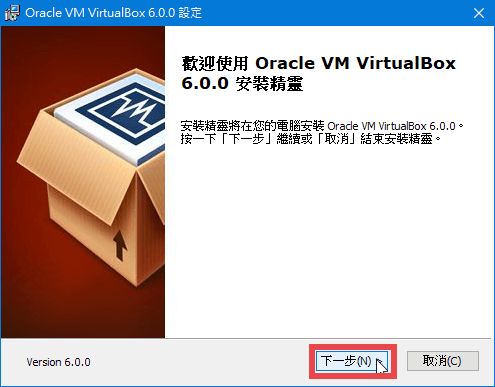
第2步 一直到類似下圖的步驟時,電腦會問我們是否要安裝一個「通用序列匯流排控制器」,請按〔安裝〕按鈕,再依照指示執行完安裝步驟。
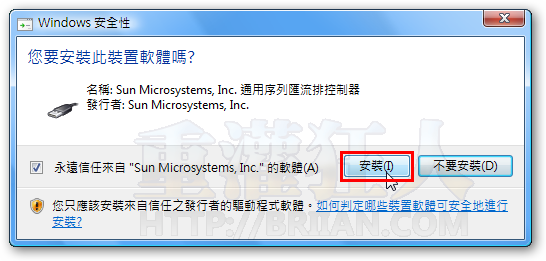
在 VirtualBox 軟體中,我們可以增設很多個不同的「虛擬電腦」,每個虛擬電腦都是各自獨立的,需要從頭開始安裝作業系統(需自備系統安裝光碟)。以下簡單介紹新增虛擬電腦(虛擬機器)的方法。
第1步 安裝好並開啟 VirtualBox 軟體主視窗,按一下上面的〔新增〕按鈕,準備在虛擬機器中增加一個新的系統,。
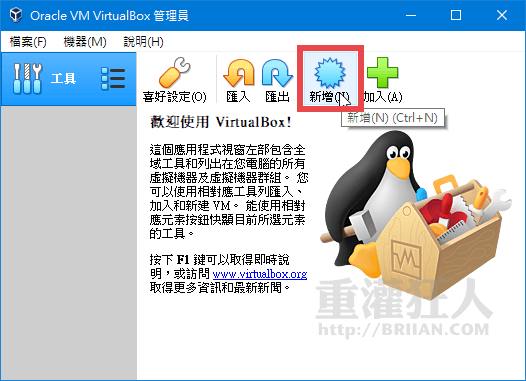
第2步 接著請在「名稱」中輸入這個新系統的名稱,如「Windows 10」,然後在下面的系統類型與版本中點選你要安裝的作業系統名稱,選好後再按一下〔下一步〕。
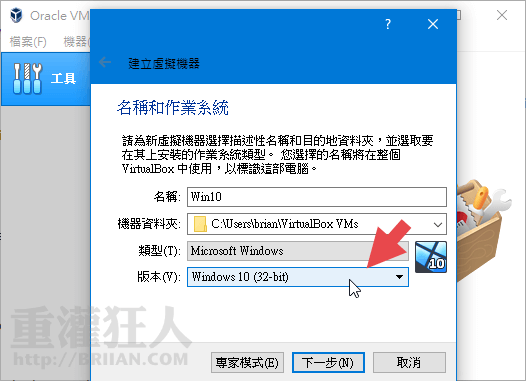
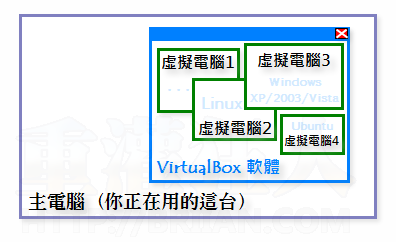
 翻頁閱讀 »
翻頁閱讀 »
請問樓上有裝過的弟兄
這套軟體支援64位元的作業系統嗎?
看官網好像只支援32位元的而已
看來只有VM有支援而已
看了一些大大的試用心得…
我還是有個問題~
在xp底下裝了virtualbox,跟在xp底下裝了VMware之後
xp開機速度哪個比較快勒??好像沒人比較這個…但這個是我的重點= =
因為我每次裝了VM之後,xp開機速度變得很慢…
雖然可以把VM的開機常駐程式跟服務關掉,要用時再打開,可以增快一些
但是還是很慢….
不知道virtualbox安裝之後,xp的開機速度是??
Vmware,安裝內附的tool,
主機跟虛擬機之間的檔案傳輸變得很簡單,
直接複製跟貼上就好了。
應該還是Vmware比較優,
而且網路上可以找到免安裝版的……XD
最近有試過裝上CentOS
只不過無法去測試到底有沒有成功
畢竟還是虛擬IP麻,也不是實體的…
Virtual PC也不錯唷~~!!我用這個ㄏㄏ
感謝不來恩,還寫了圖文並荿教學,真是佩服,能造福不少人想學電腦,卻怕用掛電腦,或者電腦數不夠,沒辦法做網路實驗等等server lab。
以前在某I機構學得那段日子,就是狂用虛擬機器(VM),用Virtual PC server玩server 2003但很難用又慢,不過好處就是和m$相容性高,開機快?!
後來又有用Vmware還滿穩定的,但商業版本是要錢的,和vPC一樣,雖然有免費版本,但少了些功能(忘了少了什麼),而VPC似乎只有server版要$
做比較的話,上面有好人幫忙做比較了,真是厲害!
這套我用很久了,virtualbox(以下簡稱vobx)跑起來最理想還是在linux的環境底下去模擬其他os,但就是vbox我以前在fedora7的linux版本,忘了幾版,那時還沒被sun買去,用橋接器,建了 一個freebsd 6.5 for vbox,真的是經驗慘痛,又被fedora 7的防火牆和vbox之間橋接器的問題,弄得一下通一下不通,只好放棄不開防火牆。(被某I機構的G某老師出的題目,弄得有點暈@@)
vbox在win底下的版本,也不錯啦,相較於vmware,的確跑得很順,但cpu loading佔得有點高,優先權也佔得高,變成其他host(主電腦)的應用程式優先權降低,如果差一點的電腦,變成跑得很慢….
如果要取得和host主電腦一樣,取得外部ip,橋接器的網路教學很多,好處是不再是用nat模式,可以和host溝通,用xp/vista網芳等等都可以複製檔案,架server也ok
linux的橋接模式會有一些指令要處理,可以去找網路討論某i機構的某個地方有sop或survey survey survey(某g老師的名言金句)是最好的有辦法!
有了這個好東西,希望大家人人有功練,個個成為重灌狂人!@@
可以上網,你要裝驅動程式,請看最後一個步驟。
虛擬電腦好像不能上網耶
我表哥用的是vista,
應該可以跟他借。
(第一次跟不萊恩大大對話好感動)
那就去買囉,拍賣網站很多….
安裝光碟
缺哪個?
完了
作到這個這裡就缺了這個!
新版的比較好喔,一些BUG或問題都會修正,還有會針對一些系統作最佳化,跑起來應該也會比較順。